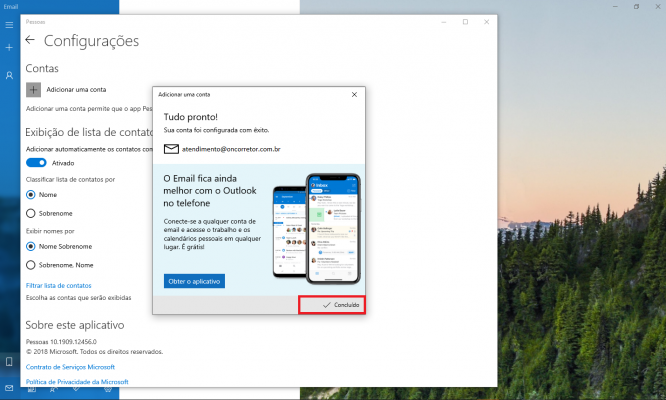Mudanças entre as edições de "Microsoft Outlook"
| Linha 2: | Linha 2: | ||
== Configurando uma nova conta de e-mail == <!--T:1--> | == Configurando uma nova conta de e-mail == <!--T:1--> | ||
| − | Siga estes passos se sua conta de e-mail ainda não foi configurada no | + | Siga estes passos se sua conta de e-mail ainda não foi configurada no Windows 10. |
<br/><br/> | <br/><br/> | ||
| − | Abra o aplicativo | + | Abra o aplicativo Windows 10. No rodapé do aplicativo clique no ícone de pessoas, como mostra imagem abaixo. |
<br/> | <br/> | ||
| − | [[Arquivo: | + | [[Arquivo:Começo.PNG|x400px]] |
<br/><br/> | <br/><br/> | ||
| − | + | Irá abrir uma página, clique nas reticências (...) e logo depois em configurações. | |
| − | + | <br/> | |
| + | [[Arquivo:Configurações.PNG|x400px]] | ||
| + | <br/><br/> | ||
| + | Irá abrir uma página clique em "Adicionar Conta". | ||
| + | [[Arquivo:Adicionarconta.PNG|x400px]] | ||
| + | <br/><br/> | ||
| + | Vai aparecer uma tela com várias opções de conta, role até o final e escolha "Configuração avançada". | ||
<br/> | <br/> | ||
| − | [[Arquivo:Imagem1.PNG]] | + | [[Arquivo:Imagem1.PNG|x400px]] |
<br/><br/> | <br/><br/> | ||
Dentro das configurações avançadas você deve selecionar a opção "Email da Internet" | Dentro das configurações avançadas você deve selecionar a opção "Email da Internet" | ||
<br/> | <br/> | ||
| − | [[Arquivo:Imagem2 (1).PNG]] | + | [[Arquivo:Imagem2 (1).PNG|x400px]] |
<br/><br/> | <br/><br/> | ||
| Linha 38: | Linha 44: | ||
<li>No campo "Servidor de saída de e-mails (SMTP)" digite "smtp.oncorretor.com.br"</li> | <li>No campo "Servidor de saída de e-mails (SMTP)" digite "smtp.oncorretor.com.br"</li> | ||
Configuração IMAP: | Configuração IMAP: | ||
| − | [[Arquivo:Imap.PNG]] | + | [[Arquivo:Imap.PNG|x400px]] |
<br/><br/> | <br/><br/> | ||
Configuração POP: | Configuração POP: | ||
| − | [[Arquivo:POP.PNG]] | + | [[Arquivo:POP.PNG|x400px]] |
<br/><br/> | <br/><br/> | ||
Tudo Pronto! basta clicar em "Concluído" para concluir a configuração. | Tudo Pronto! basta clicar em "Concluído" para concluir a configuração. | ||
| − | [[Arquivo:CONCLUIDO.PNG]] | + | [[Arquivo:CONCLUIDO.PNG|x400px]] |
<br/><br/> | <br/><br/> | ||
Edição das 21h39min de 1 de março de 2021
O e-mail do Windows 10 é super intuitivo e prático, sem falar que é projetado exclusivamente para o sistema e tem um visual bem elegante.
Configurando uma nova conta de e-mail
Siga estes passos se sua conta de e-mail ainda não foi configurada no Windows 10.
Abra o aplicativo Windows 10. No rodapé do aplicativo clique no ícone de pessoas, como mostra imagem abaixo.
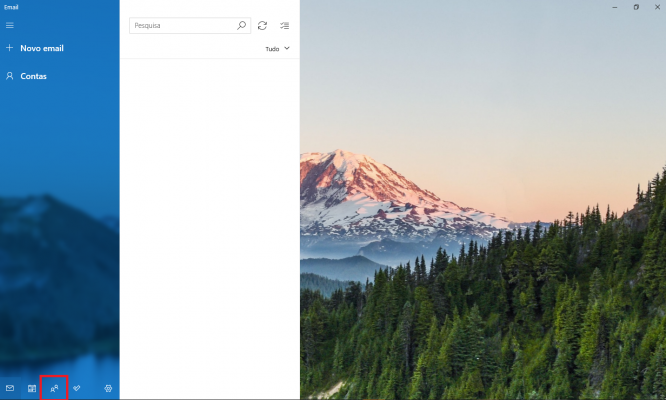
Irá abrir uma página, clique nas reticências (...) e logo depois em configurações.
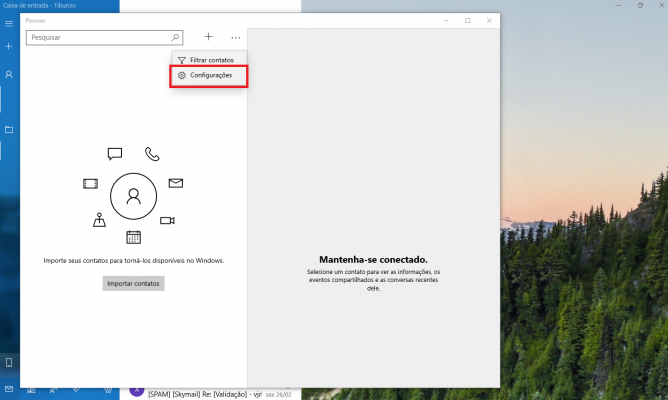
Irá abrir uma página clique em "Adicionar Conta".
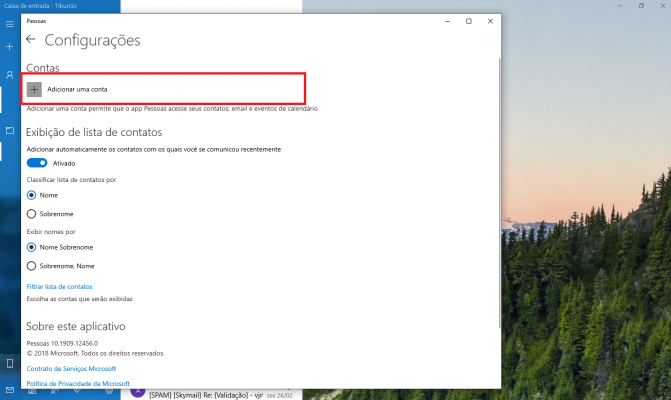
Vai aparecer uma tela com várias opções de conta, role até o final e escolha "Configuração avançada".
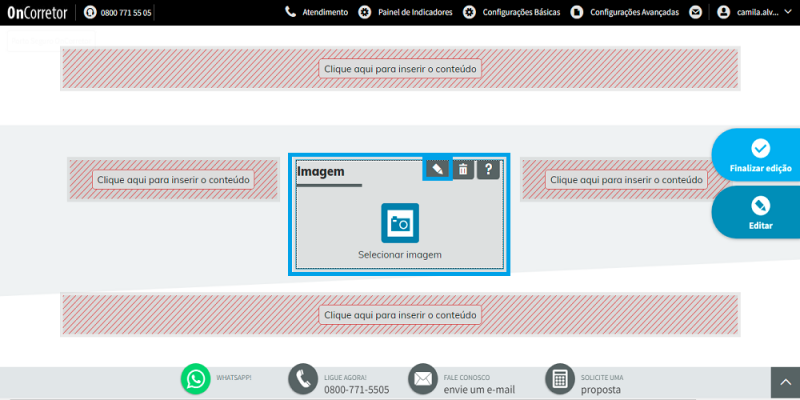
Dentro das configurações avançadas você deve selecionar a opção "Email da Internet"
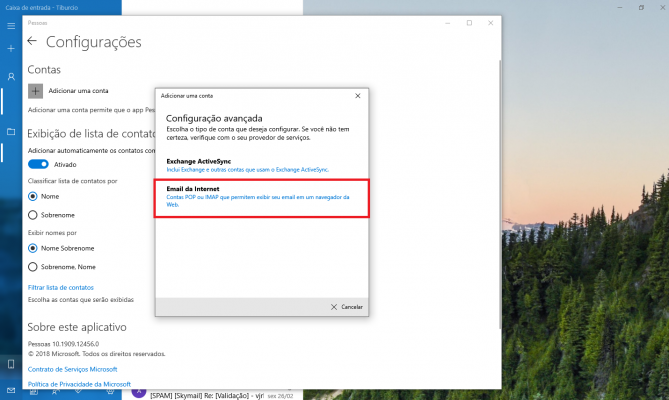
Preencha os campos de acordo tomando as informações da imagem abaixo como exemplo. Feito isso clique em “Entrar“.
- No campo "Nome de Usuário", digite o seu e-mail.
- No campo "Senha", digite a senha para o e-mail que você está configurando.
- No campo "Nome da Conta", digite seu nome, quando seus clientes receberem o seu e-mail, aparecerá o nome que você preencheu neste campo..
- No campo "Enviar mensagens com este nome", digite seu e-mail..
- No campo "Servidor do e-mail de entrada", digite imap.oncorretor.com.br ou pop.oncorretor.com.br dependendo de qual você escolheu com base na explicação acima.
- No campo "Tipo de Conta", selecione a opção POP3 ou IMAP4.
- No campo "Servidor de saída de e-mails (SMTP)" digite "smtp.oncorretor.com.br"
Na próxima tela, ilustrada na imagem abaixo, há alguns campos a serem preenchidos. Em Tipo de Conta, escolha entre POP3 ou IMAP4.
Selecione POP se você pretende acessar os e-mails em um único computador ou dispositivo. Nesta opção, o Outlook sempre fará a conexão com a Internet e realizará o download dos novos e-mails. Além disso, por padrão, após realizar o download dos e-mails eles serão apagados do servidor. Desta forma, se você apagar o e-mail em seu computador/dispositivo, não conseguirá visualizá-lo pelo Webmail.
Selecione IMAP se você pretende acessar os e-mails em mais de um computador ou dispositivo e precisa que eles estejam sempre sincronizados. Nesta opção, você sempre precisará estar conectado a Internet para que o Outlook mantenha os seus e-mails e pastas sincronizados.
No campo Servidor de entrada de e-mails:
se você selecionou a opção POP, digite "pop.oncorretor.com.br"
se você selecionou a opção IMAP digite "imap.oncorretor.com.br"
Configuração IMAP:
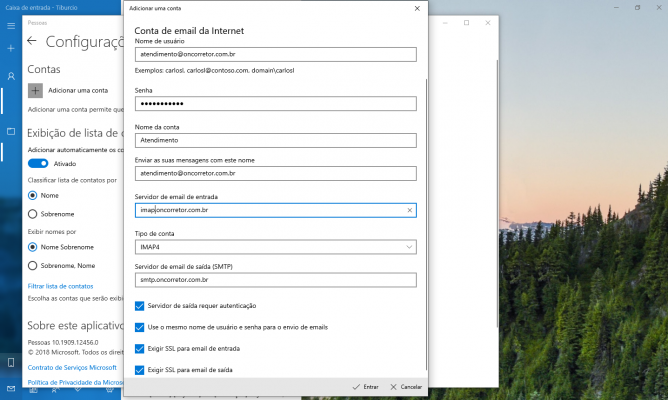
Configuração POP:
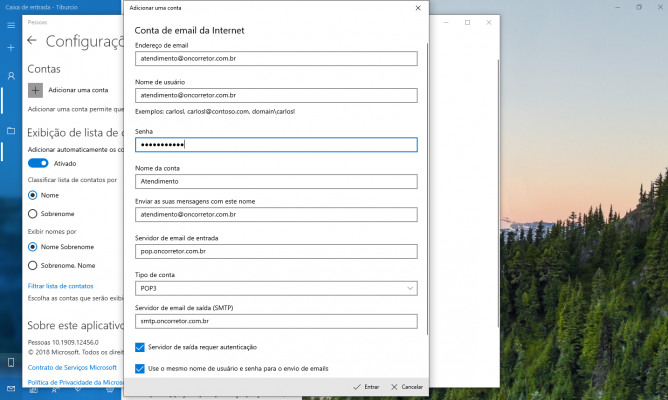
Tudo Pronto! basta clicar em "Concluído" para concluir a configuração.